Izbrani izdelki
Kaj je Lomografija?
Lomografska fotografija izhaja iz prvih kamer LOMO, ki so bile ustvarjene v osemdesetih letih. Za lomografijo so značilne žive in pogosto nepričakovane barve, skupaj z vinjetiranjem in občasnimi napadi rahle zamegljenosti. Zaradi nepredvidljivosti kamer LOMO so postali priljubljeni med umetniškimi fotografi, več rezultatov kamer LOMO pa je bilo razstavljenih v umetniških galerijah po vsem svetu. Zahvaljujoč pojavu Photoshopa ni več treba iskati pravega kamera ali za fotografe, da kupijo več različnih kamer. Danes lahko učinek lomografije dosežete tako, da preprosto uporabite katero koli kamero in nato uredite sliko v Photoshopu. Včasih obstajajo celo aplikacije za iPhone, ki dosežejo ta videz.
Posebna opomba: pri ustvarjanju te vadnice je bil uporabljen Photoshop Elements 8, vendar ga lahko vsi sodobni programi Photoshop ustvarijo s skoraj enakimi koraki in besedilom.
Postopek po korakih
1.) Naložite fotografijo česar koli v Photoshop ali Photoshop Elements. Lomografska tehnika najbolje deluje s fotografijami umetniške narave, vendar jo je mogoče uporabiti za katero koli fotografijo.

2.) Kliknite Filter in nato Correct Lens Distortion.
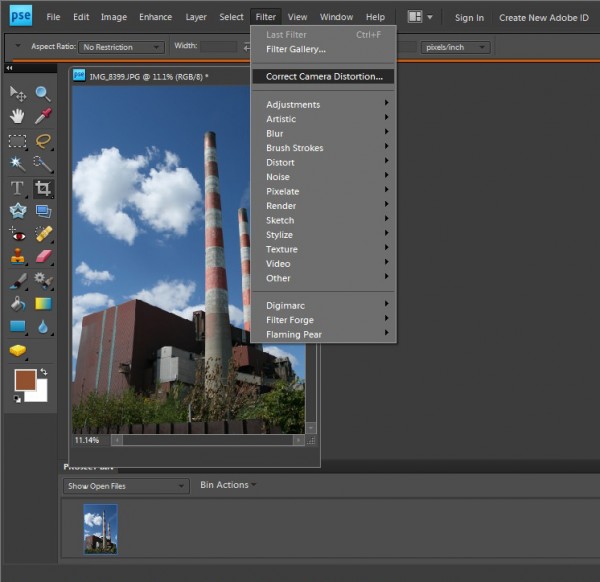
3.) V polje Znesek vinjete vnesite številko. Lahko eksperimentirate, vendar za ta primer uporabite -55, kliknite V redu.
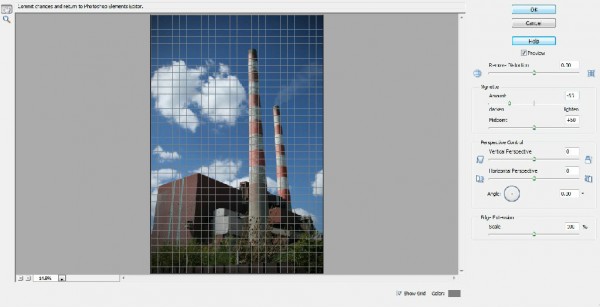
4.) Kliknite Izboljšaj, nato se spustite do Prilagodi barvo in izberite Prilagodi barvne krivulje.
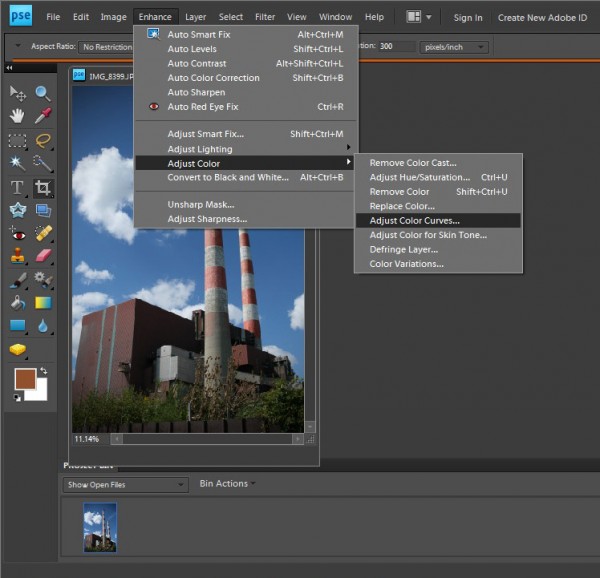
5.) Poskusite s štirimi drsniki. Uporaba drsnikov za ustvarjanje krivulje S zagotavlja najboljše rezultate. Ko ste zadovoljni, kliknite V redu.
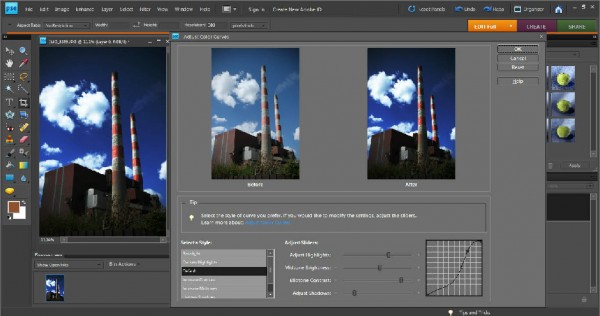
6.) Kliknite Layers in se spustite na New Adjustment Layer. Nato izberite Ravni in kliknite V redu.
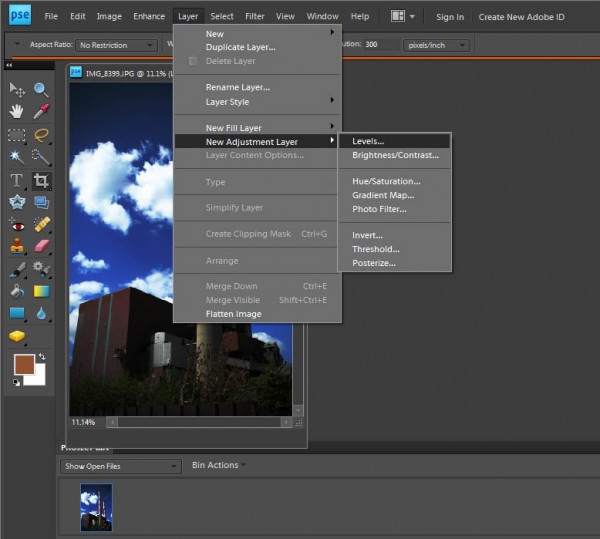
7.) Kliknite spustni meni Kanali in izberite Rdeča.
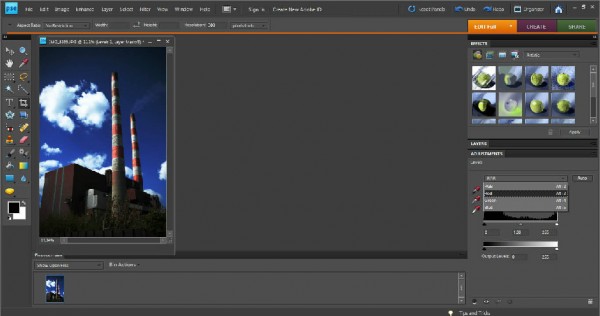
8.) Izpolnite prvo in tretje polje. S temi številkami lahko eksperimentirate, toda zaenkrat v prvo polje vstavite 50, v tretje polje pa 220. Pustite srednji okvir takšen, kot je.
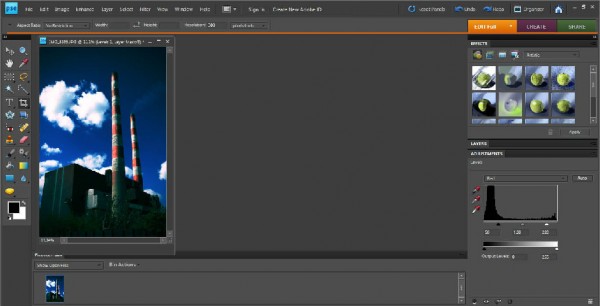
9.) Nato morate sloje združiti tako, da kliknete Layers in izberete Merge Visible.
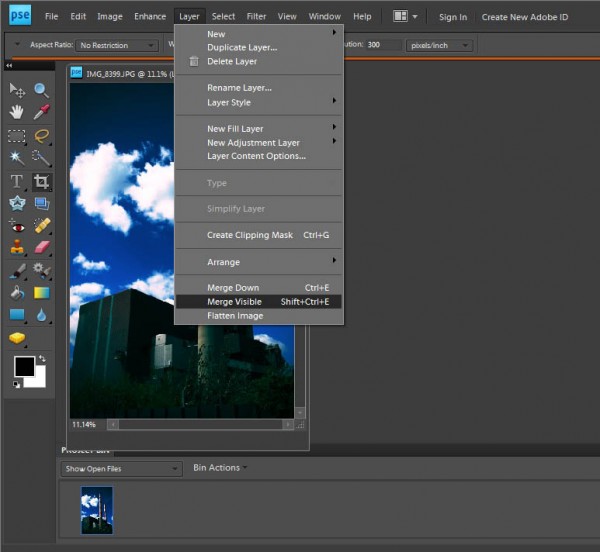
10.) Zdaj izberite Enhance in se spustite do Unsharp Mask.
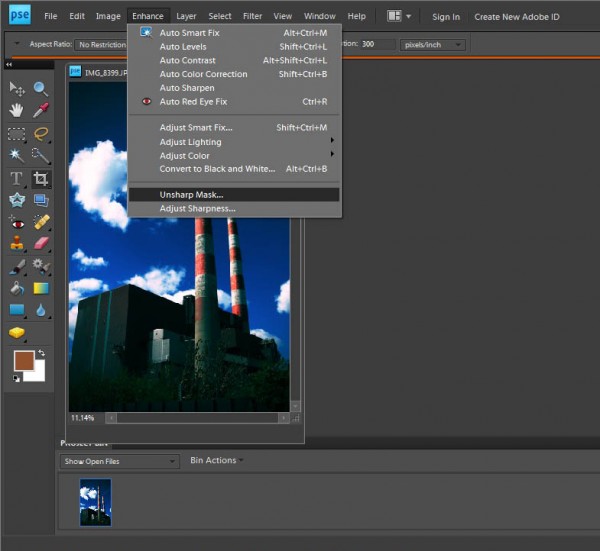
11.) Še enkrat boste lahko eksperimentirali s številkami, ki jih je treba zapolniti. Za ta primer sem izbral Količina 40, Polmer 40 in Prag 0. Ko vnesete izbiro, kliknite V redu.
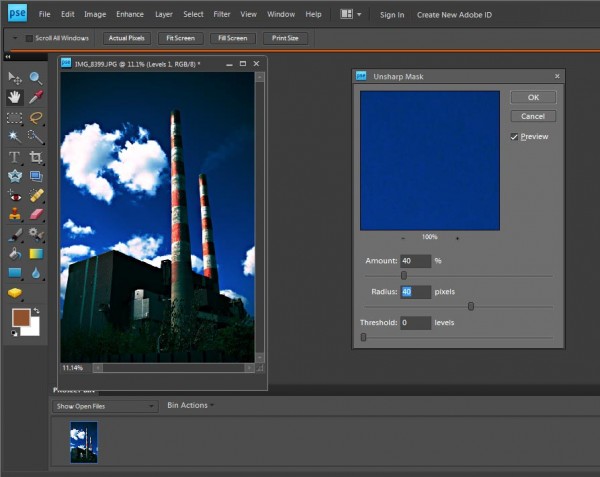
Rezultati

Podoba, ki jo imate zdaj, je bila lomografsko prikazana! Resnično zabaven del urejanja fotografij v slogu lomografije je, da lahko veliko eksperimentirate z barvami in vinjetirate, ne da bi ogrozili občutek, po katerem se odločite. Vse zgoraj naštete številke lahko prilagodite za več točk v obe smeri, končni rezultat pa bo še vedno v skladu s splošnim občutkom lomografije.
Ste že poskusili z lomografijo bodisi prek kamere LOMO bodisi Photoshopa? Pustite komentar o svojih rezultatih.
April A. Taylor, gostujoči pisatelj tega članka, je fotograf temne umetnosti / groze in likovne umetnosti iz Detroita v MI. Njeno nagrajeno delo je bilo objavljeno in razstavljeno na mednarodni ravni v več kot 100 različnih umetniških galerijah, revijah, knjigah in filmih.
Brez komentarja
Pustite komentar
Morate biti prijavljeni Za objavo komentarjev.







































Lomo slog sem že videl in nasvete o tem, kako narediti svoj videz takšnim že prej, vendar so mi všeč vizualni elementi, ki ste jih dodali tukaj. Lepo!
To je neverjetno!
Še nikoli nisem slišal za Lomografijo, ampak mi je že všeč!
Oh zabaven učinek!
Prvi poskus se je izkazal čudovito, hvala, ker ste ga ohranili preprosto!
Obožujem učinke, in ta je lepa hvala.